Mange hjemmenetværkslayout fungerer fint, men de fleste er variationer af et grundlæggende sæt almindelige designs. Dette galleri indeholder netværksdiagrammer for trådløse, kablede og hybride hjemmenetværk. Hvert netværksdiagram indeholder en beskrivelse af fordele og ulemper ved dette layout og tips til at bygge det.
Wireless Router Network Diagram
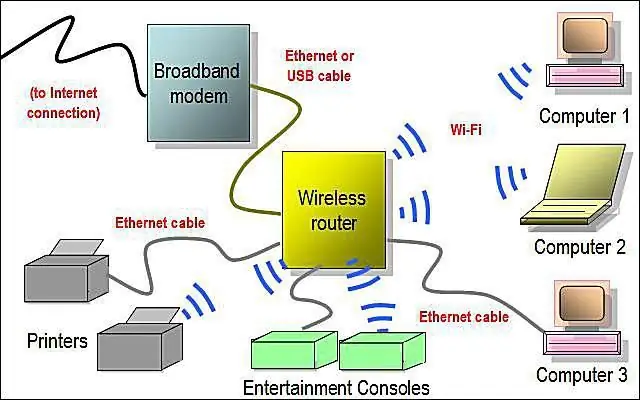
What We Like
- Understøtter snesevis af computere og mobile enheder.
- Kan rumme Ethernet- eller USB-kabelforbindelser ud over trådløs.
What We Don't Like
- Begrænset Wi-Fi rækkevidde.
- Slowdowns opstår, når alle enheder opretter forbindelse på samme tid.
Alle enheder, der opretter forbindelse til en trådløs router, skal have en fungerende netværksadapter. Tilslutning af routeren til et bredbåndsmodem, der har en eller flere indbyggede adaptere, muliggør trådløs deling af en højhastighedsinternetforbindelse.
Trådløse routere giver teknisk set snesevis af computere mulighed for at oprette forbindelse via Wi-Fi-links. Næsten enhver trådløs router til boliger kan understøtte antallet af trådløse enheder, der findes i de fleste hjem.
Mange (men ikke alle) trådløse netværksroutere tillader også, at op til fire kablede enheder tilsluttes ved hjælp af et Ethernet-kabel. Når du installerer denne form for hjemmenetværk, skal en computer midlertidigt forbindes til den trådløse router for at muliggøre den indledende konfiguration af de trådløse funktioner. Det er valgfrit at anvende Ethernet-forbindelser efter det.
Det giver mening at bruge permanente Ethernet-forbindelser, når computeren, printeren eller anden enhed mangler Wi-Fi-kapacitet eller ikke kan modtage et tilstrækkeligt trådløst radiosignal fra routeren.
Valgfrie komponenter
Det er ikke nødvendigt at netværke routeren til internetadgang, printere, spillekonsoller og andre underholdningsenheder, for at resten af hjemmenetværket kan fungere.
Begrænsninger
Wi-Fi-delen af netværket fungerer kun til grænsen af den trådløse routers rækkevidde. Udvalget af Wi-Fi-udstyr varierer afhængigt af mange faktorer, herunder boligens arkitektur og potentielle kilder til radiointerferens.
Hvis alle Wi-Fi-enheder forsøger at bruge netværket på samme tid, kan du forvente en langsommere ydeevne.
Hvis den trådløse router ikke understøtter nok Ethernet-forbindelser til dine behov, skal du tilføje en sekundær enhed såsom en netværksswitch for at udvide den kablede del af layoutet.
Ethernet Router Network Diagram
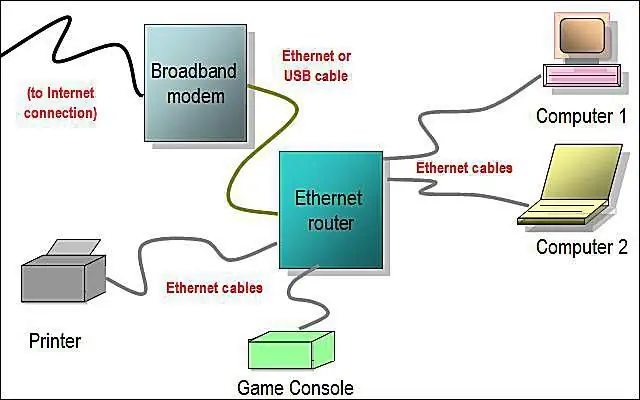
What We Like
-
Hurtigere end et trådløst netværk.
- Forbindelse er mere pålidelig end trådløs.
What We Don't Like
- Begrænset antal Ethernet-forbindelser.
- Placerer kun kablede enheder.
Dette diagram illustrerer brugen af en kablet netværksrouter som den centrale enhed i et hjemmenetværk.
Mange (men ikke alle) kabelforbundne netværksroutere tillader, at op til fire enheder tilsluttes ved hjælp af Ethernet-kabler. Alle enheder, der forbinder til en Ethernet-router, skal have en fungerende Ethernet-netværksadapter.
Valgfrie komponenter
Det er ikke nødvendigt at netværke routeren til internetadgang, printere, spillekonsoller og andre underholdningsenheder, for at resten af hjemmenetværket kan fungere.
Begrænsninger
Hvis Ethernet-routeren ikke understøtter nok Ethernet-forbindelser, skal du tilføje en sekundær enhed som en netværksswitch for at udvide layoutet.
Hybrid Ethernet-router og netværksdiagram for trådløst adgangspunkt
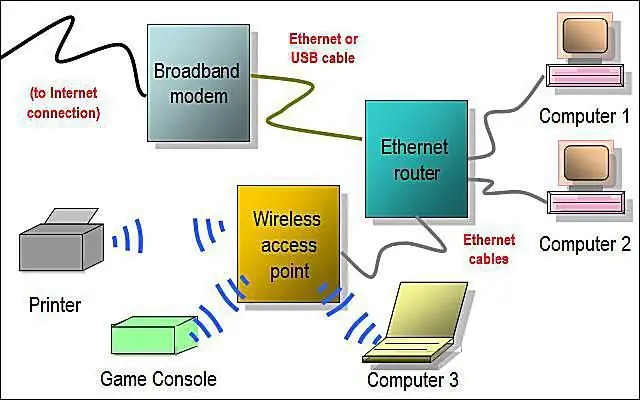
What We Like
-
Understøtter både kablede og trådløse enheder.
What We Don't Like
- Yderligere netværksadaptere kan være nødvendige.
- Hvis alle Wi-Fi-enheder bruger netværket på samme tid, bliver det langsommere.
Dette diagram illustrerer brugen af en hybrid kablet netværksrouter og et trådløst adgangspunkt hjemmenetværk.
De fleste (men ikke alle) kablede netværksroutere tillader op til fire enheder at forbinde med et Ethernet-kabel. Et trådløst adgangspunkt bruger en af disse tilgængelige porte, men det gør det så mange (snesevis af) Wi-Fi-enheder i stand til at tilslutte sig netværket.
Næsten ethvert trådløst adgangspunkt til hjemmenetværk kan understøtte antallet af trådløse enheder der.
Alle enheder, der forbinder til en Ethernet-router, skal have en fungerende Ethernet-netværksadapter. Alle enheder, der forbinder et trådløst adgangspunkt, skal have en fungerende Wi-Fi-netværksadapter.
Valgfrie komponenter
Netværk af internetadgang, printere, spillekonsoller og andre underholdningsenheder er ikke påkrævet, for at hverken routeren eller adgangspunktet kan fungere.
Du kan vælge, hvilke enheder der skal tilsluttes til routeren, og hvilke til det trådløse adgangspunkt. Yderligere netværksadaptere kan være nødvendige for at konvertere nogle Ethernet-enheder, især printere og spillekonsoller, til at fungere trådløst.
Begrænsninger
Wi-Fi-delen af netværket fungerer kun til grænsen af det trådløse adgangspunkts rækkevidde. Udvalget af Wi-Fi-udstyr varierer afhængigt af mange faktorer, herunder hjemmets indretning og radiointerferens, der måtte være til stede.
Hvis alle Wi-Fi-enheder forsøger at bruge netværket på samme tid, kan det medføre nedsat ydeevne.
Hvis den trådløse router ikke understøtter nok Ethernet-forbindelser, skal du tilføje en sekundær enhed som en netværksswitch for at udvide den kablede del af layoutet.
Direkte forbindelsesnetværksdiagram
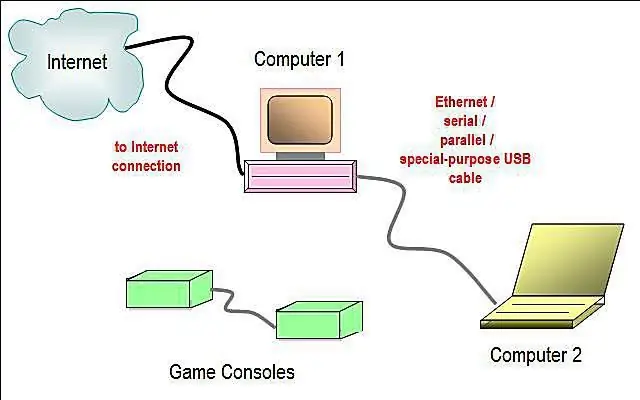
What We Like
- Nemmeste måde at netværke to computere eller spillekonsoller på.
- Kræver ikke en router eller anden central enhed.
What We Don't Like
- Fungerer kun med kablede enheder.
- Begrænset til to enheder.
- Internetadgang kræver to netværksadaptere på én enhed.
Dette diagram illustrerer en direkte forbindelse uden en router eller anden central enhed på et hjemmenetværk.
En direkte forbindelse kan opnås med flere typer kabler. Ethernet-kabler er det mest almindelige, men selv simplere (langsommere) alternativer, inklusive RS-232 serielt kabel og parallelkabler, vil fungere.
En direkte forbindelse er almindelig for spilkonsoller for at understøtte netværksspil med to spillere (f.eks. Xbox System Link).
Valgfrie komponenter
Forbindelse til internettet kræver, at én computer har to netværksadaptere – én til at understøtte internetforbindelsen og én til at understøtte den anden computer. Derudover skal internetforbindelsesdelingssoftware være installeret for at tillade internetadgang til den anden computer. Hvis internetforbindelse ikke er nødvendig, kan disse ting udelades fra dette layout.
Begrænsninger
Direkte forbindelse virker kun for et enkelt par computere eller enheder. Yderligere enheder kan ikke tilslutte sig et sådant netværk, selvom andre par kan tilsluttes separat.
Ad Hoc Wireless Network Diagram
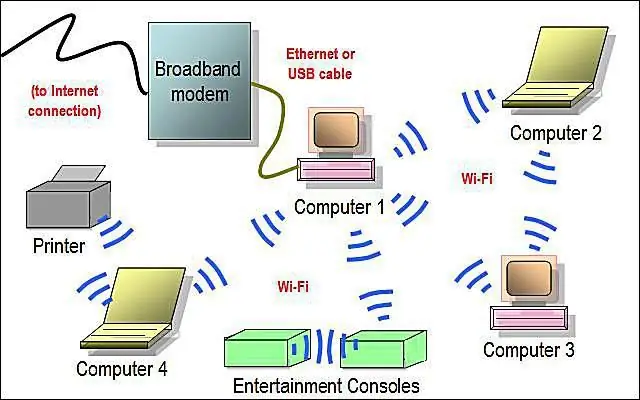
What We Like
- Forbinder trådløse enheder, der er konfigureret til ad hoc-netværk.
- Der kræves ingen router eller adgangspunkt.
What We Don't Like
- Ad hoc-båndbredde er langsommere end andre Wi-Fi-netværk.
- Svært at opretholde sikkerheden.
Dette diagram illustrerer brugen af en ad-hoc trådløs opsætning i et hjemmenetværk.
Brug af ad-hoc Wi-Fi-tilstand eliminerer behovet for en netværksrouter eller et adgangspunkt i et trådløst hjemmenetværk. Med trådløs ad hoc kan du netværke computere efter behov uden at være inden for rækkevidde af én central placering. De fleste mennesker bruger kun ad-hoc Wi-Fi i midlertidige situationer for at undgå potentielle sikkerhedsproblemer.
Valgfrie komponenter
Netværk et ad-hoc-layout til internetadgang, printere, spillekonsoller og andre underholdningsenheder er ikke påkrævet, for at resten af hjemmenetværket kan fungere.
Begrænsninger
Alle enheder, der forbinder via ad-hoc trådløst, skal have en fungerende Wi-Fi-netværksadapter. Disse adaptere skal konfigureres til ad hoc-tilstand i stedet for den mere typiske infrastrukturtilstand.
På grund af dette fleksible design er ad-hoc Wi-Fi-netværk mere udfordrende at holde sikre end dem, der bruger centrale trådløse routere og adgangspunkter.
Ad-hoc Wi-Fi-netværk understøtter maksim alt 11 Mbps båndbredde, mens andre Wi-Fi-netværk muligvis understøtter 54 Mbps eller højere.
Ethernet Switch (Hub) netværksdiagram
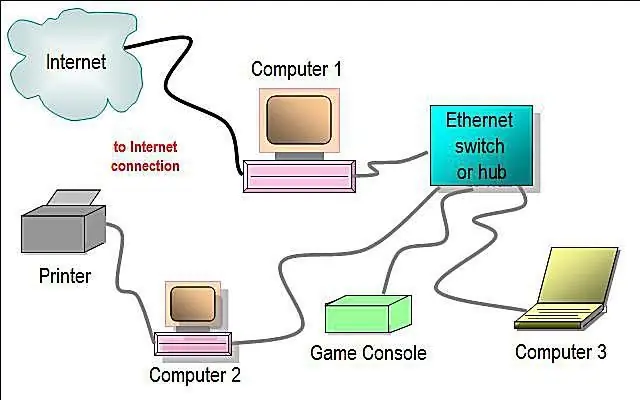
What We Like
- Netværker flere kablede computere sammen.
- Understøtter yderligere hubs og switches.
What We Don't Like
- Hver enhed skal have en Ethernet-netværksadapter.
- Kun én computer forbinder direkte til internettet.
- Sender alle datapakker til hver port.
Dette diagram illustrerer brugen af en Ethernet-hub eller switch på et hjemmenetværk.
Ethernet-hubs og -switches tillader flere kablede computere at netværke med hinanden. De fleste (men ikke alle) Ethernet-hubs og -switches understøtter fire eller flere forbindelser.
Valgfrie komponenter
Netværk af internetadgang, printere, spillekonsoller og andre underholdningsenheder er ikke påkrævet, for at resten af dette hjemmenetværkslayout kan fungere.
Yderligere hubs og switches kan indarbejdes i dette grundlæggende layout. Ved at forbinde hubs og switches til hinanden udvides det samlede antal computere, netværket kan understøtte, op til flere dusin.
Begrænsninger
Alle computere, der forbinder til en hub eller switch, skal have en fungerende Ethernet-netværksadapter.
I modsætning til en netværksrouter kan Ethernet-hubs og -switches ikke forbindes direkte med en internetforbindelse. I stedet skal én computer udpeges til at kontrollere internetforbindelsen, og alle andre computere får adgang til internettet via den. Software til deling af internetforbindelse kan installeres på hver computer til dette formål.
HomePNA og G.hn Home Network Technology
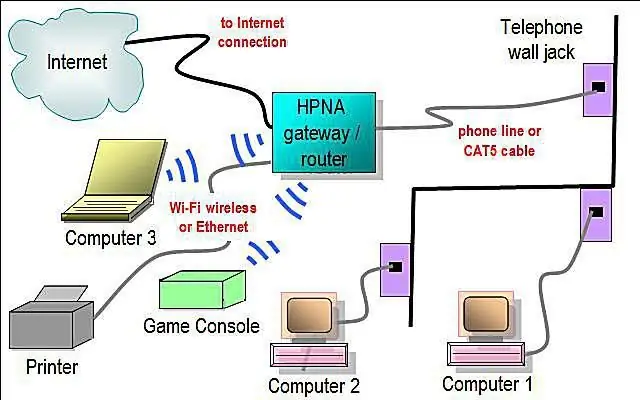
What We Like
- Bruger eksisterende ledninger til hjemmet.
- Nogle powerline-adaptere har Ethernet-porte.
What We Don't Like
- Hver enhed skal have en telefonlinjenetværksadapter.
- Der er ikke mange kompatible enheder tilgængelige.
Dette diagram illustrerer brugen af G.hn-hjemmenetværksteknologi.
Residences har historisk brugt tre slags hjemmetelefonledninger (HomePNA-enheder), elledninger og koaksialkabler (til fjernsyn og tv-set-top-bokse). Muligheden for at tilslutte enheder sammen på tværs af disse kabeltyper og skabe et kablet hjemmenetværk i hele huset blev udviklet af en gruppe kaldet HomeGrid Forum.
HjemmePNA-telefonlinjenetværk bruger telefonledningerne i en bolig til at bære hjemmenetværkskommunikation. Som med Ethernet- eller Wi-Fi-netværk kræver telefonlinjenetværk, at hver enhed har en kompatibel telefonlinjenetværksadapter installeret. Disse adaptere er forbundet med telefonledninger, CAT3 (eller nogle gange CAT5 Ethernet-kabel) til telefonstik.
Anden teknologi sponsoreret af HomeGrid Forum falder ind under en standard ved navn G.hn (til Gigabit hjemmenetværk). G.hn-produkter omfatter strømforsyningsadaptere, der tilsluttes vægstik og har en Ethernet-port til at forbinde linjen til et kablet hjemmenetværk og lignende adaptere, der forbinder IPTV-set-top-bokse ved hjælp af coax til et eksisterende bredbåndshjemmenetværk.
Disse teknologier kan være nyttige, når du forbinder kablede enheder mellem rum, eller når et hjem og en tv-set-top-boks er placeret langt fra hinanden, og den ene eller begge enhederne ikke understøtter Wi-Fi.
Valgfrie komponenter
Når det er tilgængeligt, kan enheder bruge standard Ethernet- eller Wi-Fi-forbindelser i stedet for G.hn-adaptere.
Begrænsninger
HjemmePNA-telefonnetværk bruges sjældent i dag, og dette udstyr er svært at finde, primært på grund af Wi-Fi-enheders popularitet. G.hn-teknologi er også relativt ny, og certificerede produkter har traditionelt været svære at finde.
Powerline Home Network Diagram
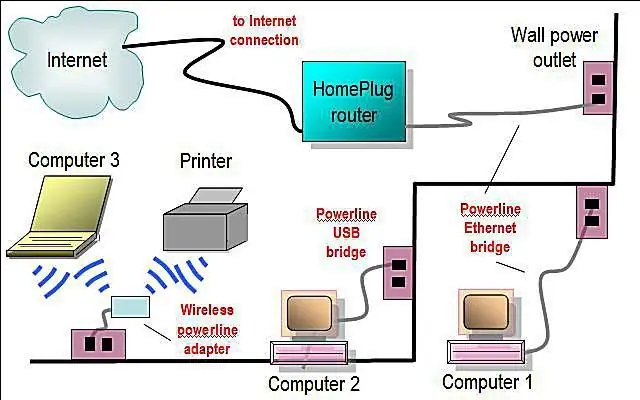
What We Like
- Bruger eksisterende elektriske kredsløb i hjemmet.
- Fungerer med hybridnetværk.
What We Don't Like
- Ældre boligledninger kan forringe signalet.
- Svært at finde kompatible enheder.
- Fungerer dårligt med stikdåser eller forlængerledninger.
Dette diagram illustrerer brugen af HomePlug-udstyr til at bygge et powerline-hjemmenetværk.
Powerline-netværk bruger det elektriske kredsløb i en bolig til at bære hjemmenetværkskommunikation. Tilgængeligt powerline-udstyr omfatter netværksroutere, netværksbroer og andre adaptere.
For at oprette forbindelse til et strømnetværk skal den ene ende af adapteren tilsluttes en almindelig stikkontakt i væggen, og den anden sluttes til en enheds netværksport (norm alt Ethernet eller USB). Alle tilsluttede enheder deler det samme kommunikationskredsløb.
HomePlug Powerline Alliance udvikler teknologistandarder, der understøttes af kompatibelt powerline-udstyr.
Valgfrie komponenter
Ikke alle enheder på hjemmenetværket skal være tilsluttet en strømforsyningsrouter. Hybridnetværk med Ethernet- eller Wi-Fi-enheder kan forbindes med powerline-netværket. For eksempel kan en Wi-Fi powerline-bro tilsluttes en stikkontakt, hvilket gør det muligt for trådløse enheder at oprette forbindelse til den og til gengæld til resten af powerline-netværket.
Begrænsninger
HomePlug telefonnetværk er stadig mindre populært end Wi-Fi eller Ethernet- alternativer. Powerline-netværksprodukter er generelt sværere at finde med færre valg af modeller.
Powerline-netværk fungerer generelt ikke så pålideligt, hvis enheder sættes i stikdåser eller forlængerledninger. Tilslut direkte til stikkontakten for de bedste resultater. I hjem med flere kredsløb skal alle enheder tilsluttes det samme kredsløb for at kommunikere.
Den maksimale båndbredde for et HomePlug-netværk (version 1.0) er 14 Mbps, mens den nyere HomePlug AV-standard understøtter mere end 100 Mbps. Elektriske ledninger af dårlig kvalitet, som findes i ældre hjem, kan forringe ydeevnen af et elnetværk.
Home Network Diagram med to routere
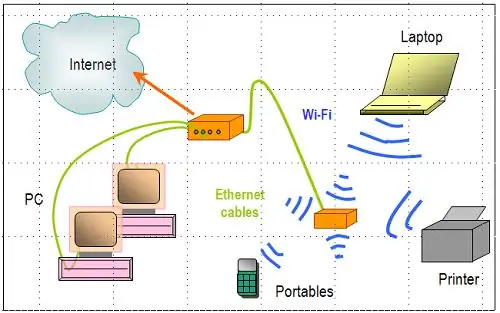
What We Like
- Anden router opgraderer et kablet netværk til at rumme trådløse enheder.
- Udvider rækkevidden til døde pletter.
- Kan konfigureres som et undernetværk.
What We Don't Like
Hvis den anden router er trådløs, fungerer den kun som et trådløst adgangspunkt.
Dette diagram illustrerer brugen af to routere i et hjemmenetværk.
Grundlæggende hjemmenetværk fungerer typisk med kun én bredbåndsrouter, men tilføjelse af en anden router giver flere muligheder for at udvide og administrere netværket.
To routernetværk giver nyttige nye funktioner i flere situationer:
- Udvidelse af et kablet netværk baseret på én Ethernet-router til at inkludere Wi-Fi-kapacitet gennem en trådløs anden router.
- Opbygning af et undernetværk inden for det overordnede hjemmenetværk for at begrænse internetadgangen til visse enheder eller isolere netværkstrafikken.
- Har en fungerende backup-enhed tilgængelig, hvis en router ikke fungerer.

